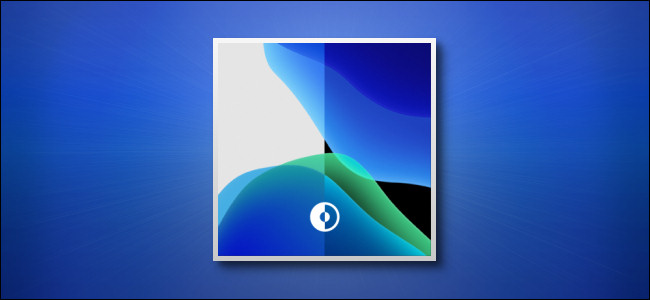
Se desejar que o papel de parede do seu iPhone ou iPad mude quando você alternar entre os modos claro e escuro, você pode usar papéis de parede especiais fornecidos pela Apple que incluem versões claras e escuras. Veja como configurá-lo.
Primeiro, abra o aplicativo “Ajustes” no seu iPhone ou iPad.
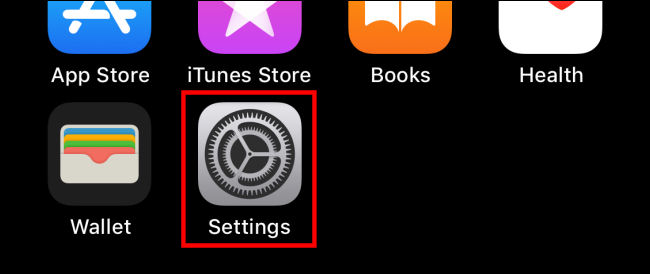
Em Configurações, toque em “Papel de parede”.
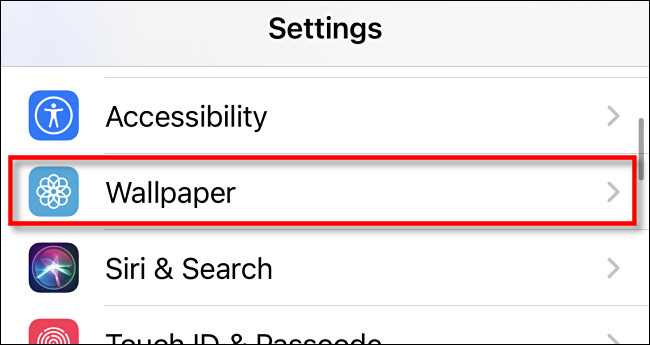
Nas configurações de papel de parede, toque em “Escolha um novo papel de parede”.
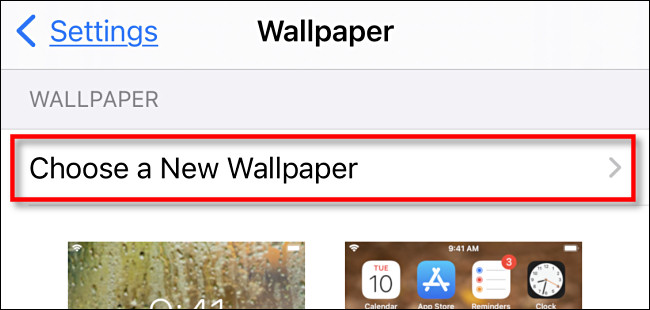
Na tela “Escolher”, selecione a categoria “Fotos” no topo da página.
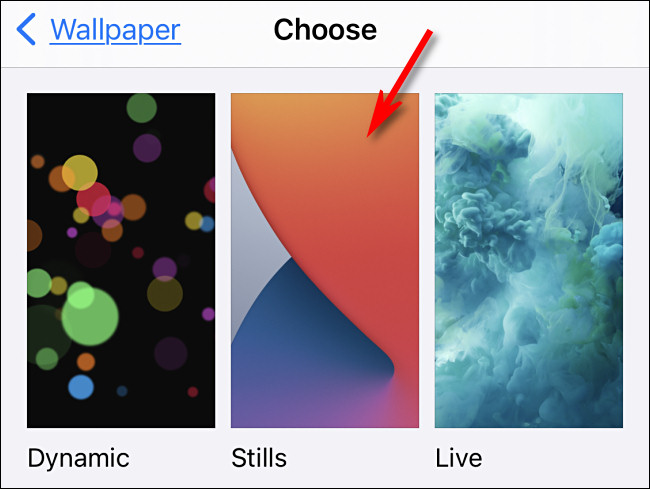
Na categoria “Fotos”, selecione um papel de parede que inclua o ícone do modo escuro, que se parece com vários círculos concêntricos com metades cortadas.
Os papéis de parede com o ícone do modo escuro e claro mudarão automaticamente entre as versões escuro e claro quando o modo escuro ou o modo claro for ativado.
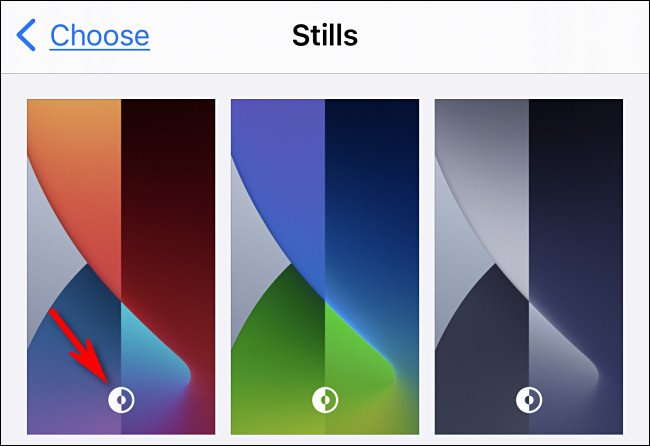
Na próxima tela, toque em “Definir” e decida se deseja ver o papel de parede na tela de bloqueio, na tela inicial ou em ambos.
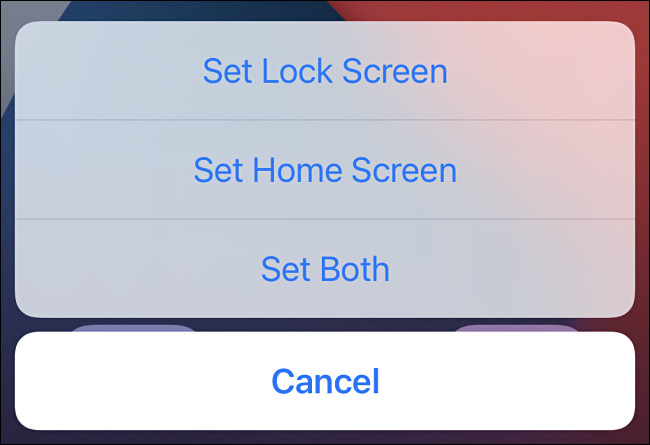
Depois disso, feche as configurações e alterne do modo claro para o modo escuro (ou vice-versa) abrindo o Centro de controle, mantendo pressionado o controle deslizante de brilho e tocando no botão de modo claro ou escuro. Depois de trocar, você notará que o papel de parede que você definiu muda automaticamente para corresponder. Muito legal!


